아이폰 용량관리, 카카오톡 용량 줄이는 방법
아이폰(iPhone)의 아이클라우드(iCloud) 백업을 사용하다보니, 백업 용량이 부족하다고 나와서 갑자기 용량에 대해서 신경이 쓰이게 되었습니다.
저장 공간 관리로 들어가 보면 각 앱(App)들이 사용하고 용량을 확인할 수 있습니다.
보면 카카오톡이 제일 많은 용량을 차지하고 있는 것을 볼 수 있는데요.
카카오톡 자체의 용량은 크지 않지만, 카카오톡의 채팅창을 통해서 주고 받는 사진이나 동영상이 카카오톡과 같이 저장되기 때문에 상당히 많은 데이터 용량을 차지하는 앱입니다.
그럼 카카오톡의 저장공간을 관리하는 2가지 방법을 알아보겠습니다.
먼저 카카오톡 기본 화면(채팅)에서 우측 상단에 있는 설정 아이콘으로 들어갑니다.
그럼 아래처럼 메뉴가 나오고 '전체 설정'으로 들어갈 수 있는 선택항목이 나옵니다.
'전체 설정'으로 들어가서 하단에 보면 '기타' 메뉴가 있습니다.
'기타' 메뉴로 들어갑니다.
'기타'로 들어가면 '저장공간 관리' 메뉴가 나옵니다.
'저장공간 관리'로 들어가셔서
저장된 캐시 데이터 삭제를 합니다.
저장된 음악 캐시 데이터 삭제
그럼 캐시에 임시 저장된 기타 데이터와 톡으로 재생한 음악의 음원과 앨범 이미지 등을 삭제할 수 있습니다.
그러나 사실 카카오톡(카톡) 데이터의 대부분은 채팅창에서 저장된 미디어파일(사진, 동영상 등)이라서 캐시데이터를 지우는 것이 큰 효과가 없는 경우가 많습니다.
그럼 채팅창의 미디어파일 지우는 방법을 알아보겠습니다.
이건 일괄적으로는 안되고, 각 채팅방마다 따로따로 해줘야됩니다.그리고 채팅방을 나가게 되면 자동적으로 채팅방을 통해 저장된 데이터가 삭제되니, 필요없는 채팅방은 그때그때 나가는 것이 좋습니다.
먼저 채팅방에서 우측 상단에 있는 '삼줄버튼'을 통해서 채팅방 메뉴로 들어갑니다.
그럼 채팅방 하단 우측에 '설정' 버튼이 보이는데 그쪽으로 들어갑니다.
채팅방 설정으로 들어가서 아래로 내리다보면 '저장공간 관리'가 있고,
사진 파일, 동영상 파일 등이 차지하고 있는 용량이 나와있습니다.
삭제하고 싶은 유형을 선택하면 아래처럼 '사진 파일 모두 삭제' 등으로 버튼이 나오고 누르면 삭제가 됩니다.
그럼 아래 사진과 같이 깔끔하게 지워진 것을 볼 수 있습니다.



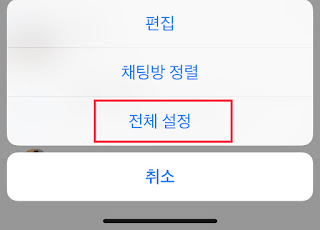











댓글 없음:
댓글 쓰기